
时间:2020-06-15 09:45:56 来源:www.win10xitong.com 作者:win10
有网友用win10系统的时候遇到过Win10系统修改桌面图标样式的问题,不知道大家是不是也遇到过,新手处理关于Win10系统修改桌面图标样式的问题不是特别容易,那有没有办法可以解决Win10系统修改桌面图标样式的问题呢?其实方法很简单,我们在查阅很多资料后,确定这样的步骤可以解决:1、首先百度搜索【电脑桌面图标下载】,然后下载解压,记住桌面图标的格式是ico文件。2、我们在桌面新建一个文件夹名称【可爱桌面图标】,然后鼠标右击【属性】就行了,这样,这个问题就可以很简单的处理了。由于时间关系,我们接下来就结合截图,一起来看看Win10系统修改桌面图标样式的处理门径。
具体方法如下:
1、首先百度搜索【电脑桌面图标下载】,然后下载解压,记住桌面图标的格式是ico文件。
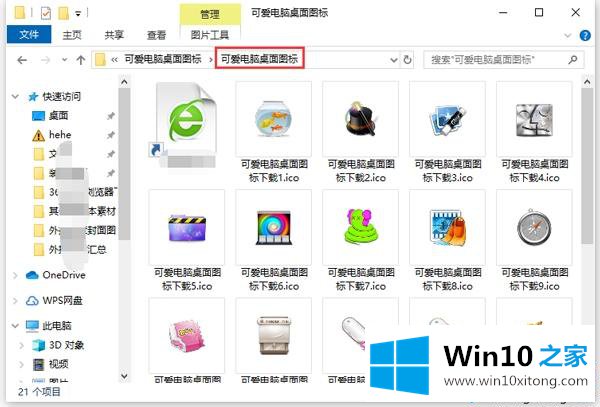
2、我们在桌面新建一个文件夹名称【可爱桌面图标】,然后鼠标右击【属性】;
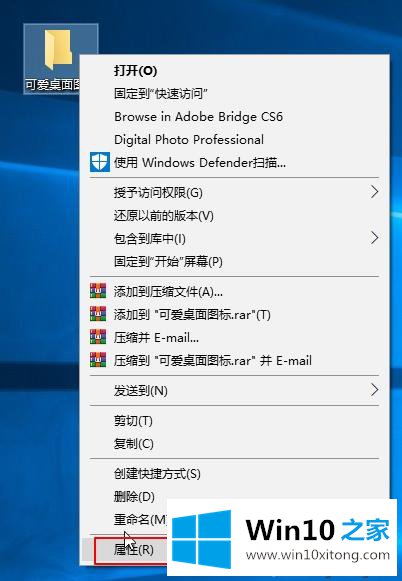
3、属性窗口点击【自定义】选项卡,下方点击【更改图标】;
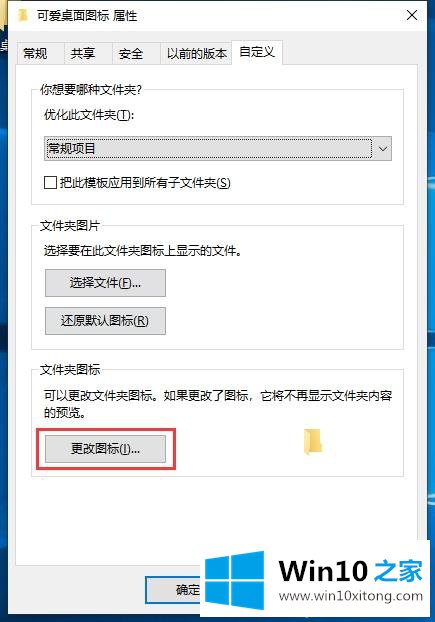
4、查找此文件中的图标下点击【浏览】,然后找到刚刚下载解压的图标文件,选择好一个点击【打开】;
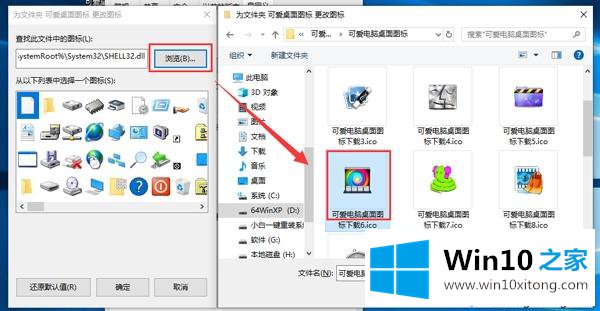
5、设置完后点击【确定】完成。
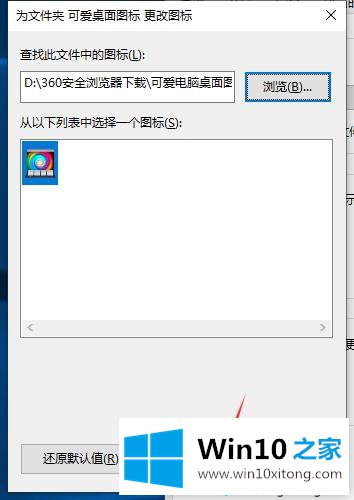

综上所述,Win10系统如何更改桌面图标的详细方法,桌面图标可以自己设计或网络下载ico后缀图标文件,操作简单。需要更改桌风格的,不妨照此操作一番。
关于Win10系统修改桌面图标样式的处理门径就和大家介绍到这里了额,如果你还没有解决好,那么多用上面的方法尝试几次,问题一定可以解决的。